需要花点小钱噢,请联系本网站购买9.1专用加密狗。
可以联系本网站购买9.1系统的加密狗才可以。并且加密狗同样适用于TigerTouch老虎实体控台9.1的模拟器。
本系统包适合任何厂家的TT控台,通用,不解释!
以下方法适合你的TT控台还能启动进入Windwos界面的前提下!
TT9.1系统安装方法:
1、下载“TT9.1INSTALL.7z”和“TT_D_PAN_FILES.rar”两个文件到电脑里备份!然后控台关机,打开控台前面三个螺丝,将控台里的加密狗拔掉,换成新的加密狗,然后用扎带固定好!
2、通电开机,启动后在控台上点击【Tools】按钮,再点【Shutdown Software】退出控台软件;
3、然后打开控台系统的隐藏文件,方法是:依次点击【Tools 】-> 【Folder】 -> 再点窗口右上角的【组织】 -> 【文件和搜索选项】 -> 【查看】 -> 向下拉 -> 【隐藏受保护的操作系统文件(推荐)】去掉勾选并点确定 -> 以及选择【显示隐藏的文件、文件夹和驱动器】,然后点击应用并点【确定】按钮;
4、根据自己的需要,备份自己的灯库和演出文件到U盘里,备份完成后,删除控台D盘里所有文件和文件夹,系统的pagefile.sys文件、System Volume Information文件夹可以不删除,其它的文件和文件夹全部删除干净(切记),并清空桌面上的回收站!
5、使用质量较好的8GB以上的U盘复制这两个文件到控台的D盘里粘贴;
6、在控台D盘文件“TT_D_PAN_FILES.rar”上面鼠标点右键,选择“解压到当前文件夹”,解压完成后,保留此文件;
7、在控台D盘文件“TT9.1INSTALL.7z”上面鼠标点右键,选择“解压到当前文件夹”,解压完成后,得到GHO文件后删除此7z文件,如果没有解压软件,请自行下载WinRAR或7-ZIP软件来进行安装后才能解压;
8、检查系统日期(切记):TT9.1系统日期需要与当前日期同步才行,在控台
8、操作一键恢复:打开控台C盘,打开文件夹“OneKey14.5...”,再打开“OneKeyGhost.exe”文件,这时软件左上角选择【Restore】,中间下拉框选择“D:\TT9.1INSTALL.GHO”文件,下面磁盘选择控台的系统盘C盘,然后点击【确定】,弹出窗口再点【确定】,这时系统关机重启,进入恢复系统状态,这个过程可能需要3-15分钟,耐心等待......
9、一键恢复完成后,系统会自动重启,这时快速点按Delete键,进入控台BIOS设置,修改BIOS设置为AHCI模式有利于提高控台性能和启动速度!(以下是韵鹏TT控台为例说明)在Advanced选项卡下选择HDD Configuration,进入后,将Interface Combination设置为AHCI,然后按控台面板上的Exit键,通过左右箭头键切换选项卡检查系统日期是否与当前日期同步,如果不对,这是
10、翻转屏幕:如果安装完系统后,控台上的屏幕是反的,这样操作,连接鼠标打开Windows系统的桌面,在桌面上空白处点右键,选择“屏幕分辨率“,在弹出窗口,选择控台内部屏幕(1280x800),然后下面的方向选择”横向(翻转)“,然后点右下角的应用,确定即可。如果以后外接了显示器,屏幕反过来了,一样按本条的方法设置即可。如果连上外接显示器后,外接屏幕不亮怎么办呢:打开控台控制面板,找到Intel Graphics 显卡驱动,选择高级模式,左边选项卡切换到多屏显示,然后右边的“单屏显示”改成“扩展桌面”,然后点应用,确定即可。
11、进入系统后,无法进入Titan软件界面,这时会提示DMX输出板固件错误,点击【Tools】按钮,再点【Shutdown Software】退出控台软件,然后点击Tools按钮,再点Control Panel,选择USB Expert Console打开,打开这个窗口后,点击这个窗口菜单栏上的Tools,Acw Service,Start来启动服务,这时你会发现左上方框里的两块DMX输出板不正常,选择基中一块板子,点击右上方的Services选项卡,然后点击Update或Upgrade按钮, 这时软件开始更新DMX输出板的固件,稍等2分钟左右即可更新完成,然后重启一下系统;
12、控台启动后,屏幕提示需要激活,这时再插上U盘,然后点击左边按钮【申请激活】,根据屏幕提示,将请求授权的文件保存到U盘上,保存的目录为:U盘:\Titan\Tokens,保存后将U盘拔掉;
13、将保存有请求授权文件的U盘插上电脑USB接口,电脑必须能上互联网,然后打开这个页面:http://www.avolites.com/software/downloads/titan-pc-suite,在这个页面右上角,点击【Login】使用gust2015(用户名和密码一样)登录,登录后,向下拉到页面底部,会看到Titan Simulator Licensing以及Computer Key输入框,这时打开你的U盘,在U盘:\Titan\Tokens目录下,找到上面保存的请求授权的文件,选择这个文件按F2,然后复制这一串机器码(不含点和后锥名),然后粘贴到网页这个Computer Key输入框中,然后点击【Submit】,这时会提示下载一个授权文件,将这个文件下载保存到桌面,然后复制它到U盘:\Titan\Tokens目录下粘贴,或者U盘根目录下粘贴;
14、完成后,关掉窗口,退出U盘,将U盘拔掉并插上控台,然后在控台软件界面点击右边按钮【输入授权】,再点【导入授权】并点确定,这时软件会从你的U盘上读取授权文件,然后激活成功,进入正常的Titan系统操作界面,然后拔掉U盘,重启一下控台测试激活情况!并将DMX设置窗口里的Expert DMX ABCD分别添加到Line1234里去,然后退出回到编程模式。
15、操作一键备份:打开控台C盘,打开文件夹“OneKey14.5...”,再打开“OneKeyGhost.exe”文件,这时软件左上角选择【Backup】,中间下拉框选择“D:\GHOST\C_PAN.GHO”,下面磁盘选择控台的系统盘C盘,然后点击【确定】,弹出窗口再点【确定】,这时系统关机重启,进入备份系统状态,这个过程可能需要3-15分钟,耐心等待......
16、备份完成后,系统会自动重启进放Titan软件操作界面,这时可删除D盘里那个TT9.1INSTALL.GHO和7z文件,保留TT_D_PAN_FILES.rar文件并移动到D:\GHOST文件夹下备用,为防止无意删除备份文件,建议将D盘里的GHOST文件夹从属性里改成隐藏文件夹,然后,开始享受你的Titan 9.1吧......
17.退出控台软件,然后再装这个补丁TT9.1Patch_b199150419324后,重启软件即可!
注意事项:
1、在以后使用控台过程中,如果系统出现故障,可随时一键恢复系统到备份时的状态,先确认系统日期与当前同步,然后按上述第8步骤操作一键恢复,那时一键恢复软件中间路径里的文件要选择:“D:\GHOST\C_PAN.GHO”文件,这点要注意!恢复完成后,就可以继续使用控台了!如果用这个方法恢复后,还不能用或者还有故障,那你需要将备份到D:\GHOST文件夹里的TT_D_PAN_FILES.rar文件复制到D盘根目录下,然后按上述2346步骤重置一下D盘文件,如果这时个别文件删除不掉,需要打开删除不掉的文件夹,尽可能多地删除里面的Log文件,然后再恢复D盘文件,之后重启系统后,即可解决问题!
2、本系统中集成了U盘杀毒软件,U盘病毒对控台系统影响较大,可能会导致控台系统崩溃,所以千万注意不要将带有病毒的U盘插上控台使用!!!每次插上U盘时,这个杀毒软件会扫描U盘里的病毒,如果有病毒要按提示操作清除病毒后再点左上角的小窗口安全打开U盘。
3、上述6、7步骤解压文件如果出现失败或错误,可能是你的文件下载不完整或者U盘问题,请仔细检查,并重新操作!
4、控台D盘里,GHOST文件夹下的旧系统备份如果想删除,方法是:在旧的GHO文件上点右键,选择“管理员取得所有权”,然后再删除它即可。
5、上述第8步,修改系统日期时,一定要先改时区,再改日期,否则日期将无法修改!
6、在以后使用TT9.1系统过程中,如果出现泰坦健康检查提示灯库文件过期(每半年需要更新一次),可到爱富利官方网站下载灯库包,然后复制到控台D盘里打开安装,安装后即可正常使用!灯库包下载方法:在这个页面
http://personalities.avolites.com/中间部分点击Tiger Touch老虎抓下面的Download按钮。或者使用我的20501231.rar文件里的方法,使灯库永不过期!
7、按正确的方法操作使用控台,不要在控台上安装其它软件,注意防U盘病毒,运输过程中注意防震,平时注意防水、防潮、防尘!
8、新建演出文件时注意起个名字,方便记忆,使用过程中注意随时双击Disk键保存你的演出,关机前切记保存你的演出文件,以免你的编程丢失!
9、TT9.1软件控台总控上面的Black Out键指示灯可能显示不正常,启用总控后,推杆和按钮功能正常,推杆推上时,可能指示灯会闪动,这时拉到中间再推上指示灯才会正常。
10、控台用完关机后,注意要把控台后面的电源开关关掉!
11、如果每次控台启动后,总是出现Error:Dongle Not Found的错误,关掉它,等几秒后再用Restart Software来重启软件测试,如果这样成功启动,说明加密狗需要连接到主板上,而不能连接到USB-HUB板上。更改方法:控台关机断电,打开控台前面三个螺丝,使用附带连线,在主板上找个空的USB口插上去,注意不要插反,另一头将加密狗插上,用扎带将线和狗固定好在里面的线上,防止松动,然后开机再试,OK后检查固定牢固后,锁好三个螺丝,搞定!


 当前位置:
当前位置:


 热门推荐
热门推荐

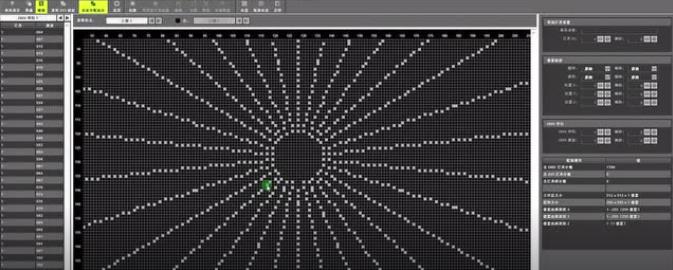




 推荐新闻
推荐新闻


 在线留言
在线留言 详情内容
详情内容 


